Tutorial de Créaline Graphic, puedes encontrar el original aquí:

Muchas gracias por permitirme traducir
tus fantásticos tutoriales, Linette.
Con tu resultado, puedes hacer firmas, websets, cartas de incredimail, etc.
Por favor, crédito a Créaline Graphic y a Tati Designs, gracias.
Materiales
PSPX2 (puedes utilizar cualquier versión).
Descarga el material del tutorial aquí:

Filtros
Toadies / Weaver (descarga aquí).
Simple / Blintz (descarga aquí).
L and K landksiteofwonders / L en K's Zitah (descarga aquí).
&<Bkg Designer sf10 II> / FFU Edge Average (descarga aquí).**
Dsb Flux / Linear Transmission (descarga aquí).
Italian Editors Effect / Effeto Fantasma (descarga aquí).
VanDerLee / Unplugged-X (descarga aquí).
Alien Skin Eye Candy 5: Impact (descarga aquí).
VM Extravaganza /Transmission (descarga aquí).
Mehdi / Wavy Lab 1.1 (descarga aquí).
** Importar este filtro con "Unlimited".
Preparación
Instala los Filtros en la carpeta de "Complementos" de tu PSP.
Abrir los tubes, duplicar y cerrar el original.
IMPORTANTE
Está prohibido modificar o cambiar el nombre de archivos o eliminar la marca de agua.
El tube de la mujer es de Annelies.
El misted es de Animabelle.
La máscara es de Narah.
Colores
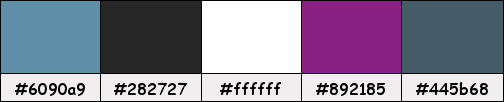
Si usas otros colores, debes jugar con el modo mezcla de las capas.
Recuerda que debes guardar tu trabajo con frecuencia.
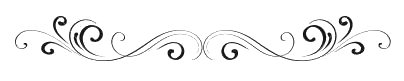
Paso 1
En tu paleta de Materiales:
Pon de primer plano el color #6090a9 
Pon de segundo plano el color #282727 
Paso 2
Haz clic en el color del primer plano y prepara un gradiente "Primer plano-fondo" (Corel_06_029):
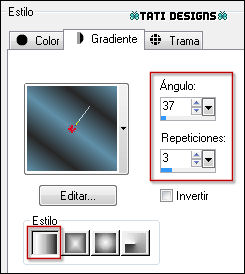
Paso 3
Abre el archivo "Alpha_sexygirl1.pspimage". Duplica y cierra el original.
(Ésta será la base de nuestro trabajo, que contiene selecciones grabadas en el canal alfa).
Si tu PSP está en español, renombra la capa como "Trama 1".
Paso 4
Rellena tu imagen transparente con el gradiente del primer plano.
Paso 5
Efectos / Complementos / Toadies / Weaver:
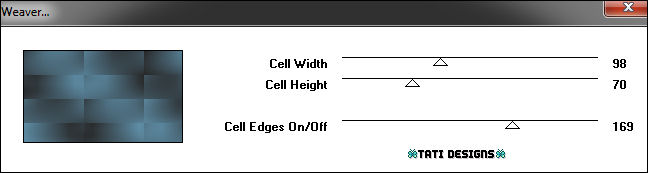
Paso 6
Efectos / Efectos de reflexión / Espejo giratorio:
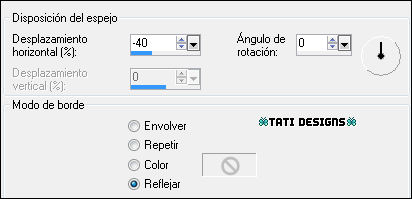
Paso 7
Efectos / Efectos de la imagen / Mosaico integrado - "Repetición diagonal":
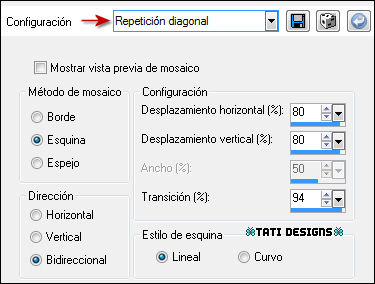
Paso 8
Efectos / Efectos de borde / Realzar más.
Paso 9
Capas / Duplicar.
Paso 10
Efectos / Complementos / Simple / Blintz.
Paso 11
Edición / Repetir Blintz.
Paso 12
Cambia el Modo de la capa a "Luz fuerte".
Paso 13
Efectos / Efectos de la imagen / Mosaico integrado (predet.):
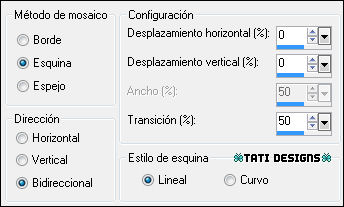
Paso 14
Sitúate en la capa de debajo ("Trama 1").
Paso 15
Ajustar / Desenfocar / Desenfoque Gaussiano a 50.
Paso 16
Selecciones/Cargar o guardar selección/Cargar selección de canal alfa.
Verás que está directamente disponible la selección "Sélection #1", haz clic en "Cargar":
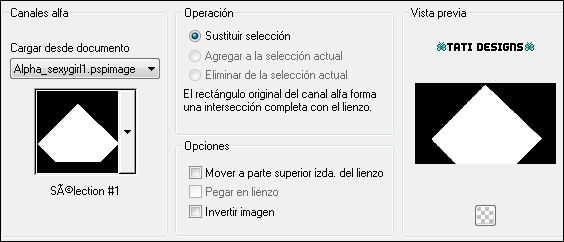
Paso 17
Selecciones / Invertir.
Paso 18
Efectos / Complementos / L and K landksiteofwonders / L en K's Zitah:
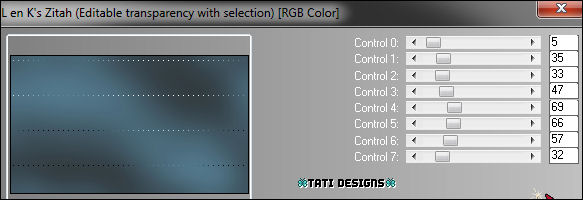
Paso 19
Selecciones / Invertir.
Paso 20
Sitúate en la capa superior ("Copia de Trama 1").
Paso 21
Selecciones / Convertir selección en capa.
Paso 22
Cambia el Modo de la capa a "Superposición".
Paso 23
Selecciones / Anular selección.
Paso 24
Efectos / Efectos 3D / Sombra: 0 / 0 / 60 / 60 / Negro 
Paso 25
Efectos / Complementos / Unlimited / &<Bkg Designer sf10 II> / FFU Edge Average:
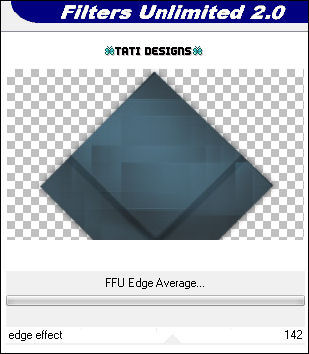
Paso 26
Selecciones/Cargar o guardar selección/Cargar selección de canal alfa.
Despliega el menú y elige
"Sélection #2", haz clic en "Cargar":
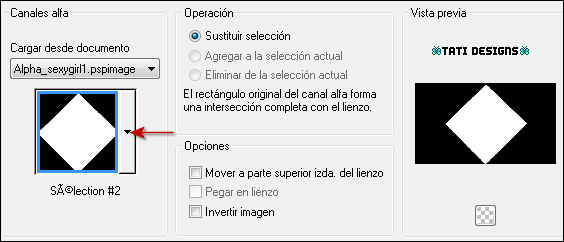
Paso 27
Selecciones / Convertir selección en capa.
Paso 28
Selecciones / Anular selección.
Paso 29
Cambia el Modo de la capa a "Luz fuerte".
Paso 30
Efectos / Complementos / Dsb Flux / Linear Transmission:
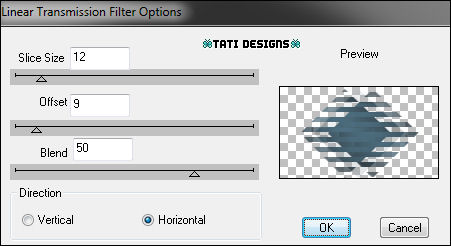
Paso 31
Efectos / Efectos 3D / Sombra: 1 / 1 / 30 / 0 / Negro 
Paso 32
Sitúate en la capa "Copia de Trama 1".
Paso 33
Abre una nueva capa de trama.
Paso 34
Pon el color #ffffff  en el segundo plano y rellena la capa con este color.
en el segundo plano y rellena la capa con este color.
Paso 35
Abre la máscara "Narah_mask_0626" y vuelve a tu trabajo.
Paso 36
Capas / Nueva capa de máscara / A partir de una imagen:
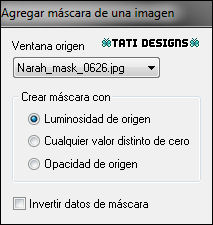
Capas / Fusionar / Fusionar grupo.
Paso 37
Capas / Duplicar.
Paso 38
Capas / Fusionar / Fusionar hacia abajo.
Paso 39
Sitúate en la capa superior de la pila de capas ("Selección ascendida 1").
Paso 40
Abre una nueva capa de trama.
Paso 41
Selecciones/Cargar o guardar selección/Cargar selección de canal alfa.
Despliega el menú y elige
"Sélection #3", haz clic en "Cargar":
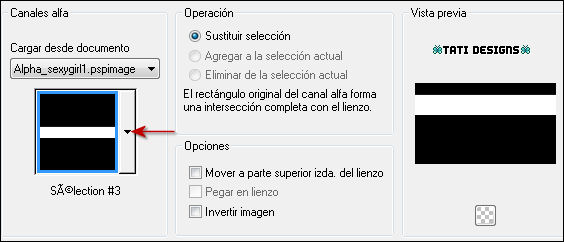
Paso 42
Activa la Herramienta "Bote de pintura" (F) y baja la Opacidad a 50.
Paso 43
Rellena la selección con el color #ffffff  del segundo plano.
del segundo plano.
Restablece la Opacidad del "Bote de pintura" a 100.
Paso 44
Selecciones / Anular selección.
Paso 45
Efectos / Complementos / Italian Editors Effect / Effeto Fantasma (predet.):
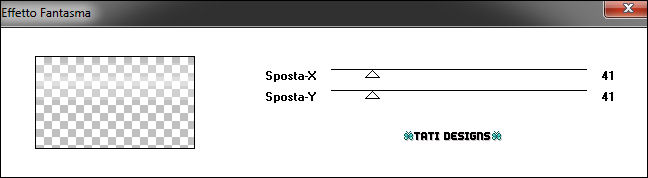
Paso 46
Edición / Repetir Effeto Fantasma.
Paso 47
Abre una nueva capa de trama.
Paso 48
Selecciones/Cargar o guardar selección/Cargar selección de canal alfa.
Despliega el menú y elige
"Sélection #4", haz clic en "Cargar":
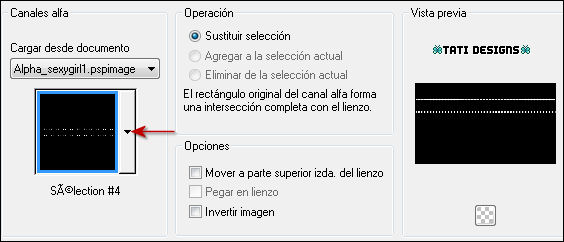
Paso 49
Rellena la selección con el color #282727  en el segundo plano.
en el segundo plano.
Paso 50
Selecciones / Anular selección.
Paso 51
Efectos / Efectos 3D / Sombra: 0 / 0 / 70 / 5 / Negro 
Paso 52
Sitúate en la capa "Copia de Trama 1".
Paso 53
Selecciones/Cargar o guardar selección/Cargar selección de canal alfa.
Despliega el menú y elige
"Sélection #5", haz clic en "Cargar":
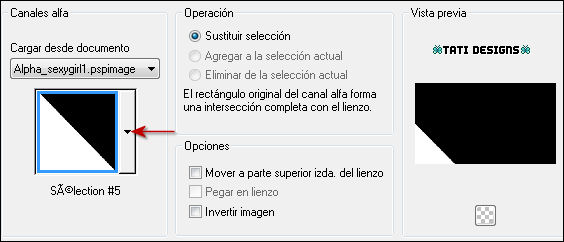
Paso 54
Selecciones / Convertir selección en capa.
Paso 55
Selecciones / Anular selección.
Paso 56
Cambia el Modo de la capa a "Luz fuerte".
Paso 57
Capas / Organizar / Traer al frente.
Paso 58
Efectos / Complementos / VanDerLee / Unplugged-X / Vertical Tile:
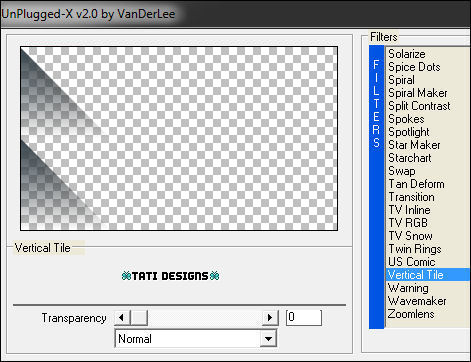
Paso 59
Efectos / Complementos / Eye Candy5: Impact / Perspective Shadow y,
en "Settings",
selecciona "Drop Shadow, Blurry".
Paso 60
Efectos / Complementos / VM Extravaganza /Transmission (predet.):
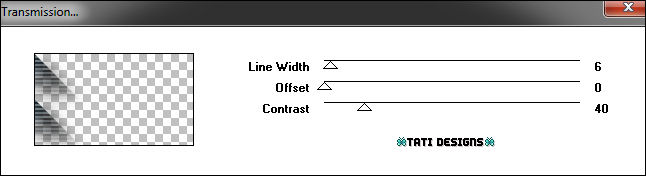
Paso 61
Ajustar / Nitidez / Enfocar más.
~~~
Así va nuestro trabajo y nuestra paleta de capas:
~~~
Paso 62
Pon el color #ffffff  en el segundo plano.
en el segundo plano.
Paso 63
Abre una nueva capa de trama.
Paso 64
Selecciones/Cargar o guardar selección/Cargar selección de canal alfa.
Despliega el menú y elige
"Sélection #6", haz clic en "Cargar":
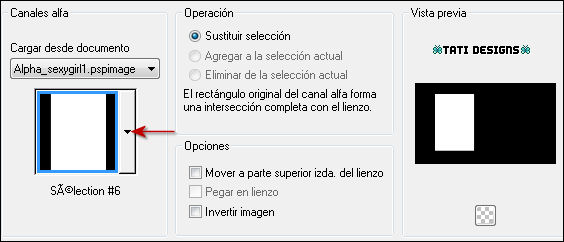
Paso 65
Rellena la selección con el color #ffffff  del segundo plano.
del segundo plano.
Paso 66
Selecciones / Modificar / Contraer / 10 píxeles.
Paso 67
Pulsa la tecla "Supr" del teclado.
Paso 68
Selecciones / Anular selección.
Paso 69
Efectos / Efectos de la imagen / Mosaico integrado - "Repetición diagonal":
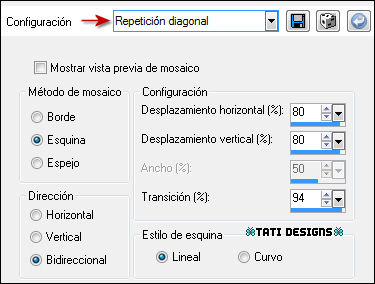
Paso 70
Efectos / Efectos 3D / Sombra: 1 / 1 / 20 / 5 / Negro 
Paso 71
Activa la Herramienta de "Selección" (K) y modifica las posiciones de X (75,00) e Y (64,00):

Pulsa la tecla "M" para desactivar la Herramienta de "Selección".
Paso 72
Ajustar / Nitidez / Enfocar.
Paso 73
Sitúate en la capa inferior de la pila de capas ("Trama 1").
Paso 74
Efectos / Complementos / Mehdi / Wavy Lab 1.1:
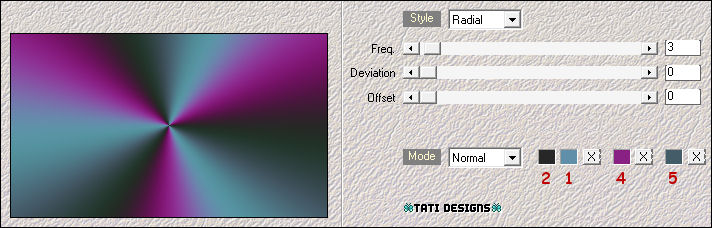
Paso 75
Sitúate en la capa superior de la pila de capas ("Trama 4").
Paso 76
Abre el tube "26_goutte_d_eau_animabelle_p1" y copia.
Vuelve a tu trabajo y pega como nueva capa.
Paso 77
Imagen / Cambiar tamaño: 60% (Desmarcado "Cambiar tamaño de todas las capas").
Paso 78
Activa la Herramienta de "Selección" (K) y modifica las posiciones de X (273,00) e Y (83,00):
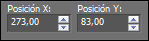
Pulsa la tecla "M" para desactivar la Herramienta de "Selección".
Paso 79
Baja la Opacidad de la capa a 71.
Paso 80
Capas / Duplicar.
Paso 81
Efectos / Efectos de distorsión / Viento:

Paso 82
Efectos / Efectos artísticos / Media tinta:
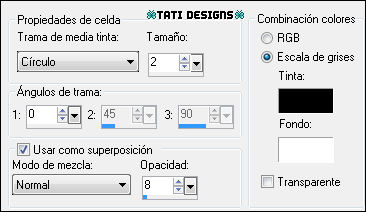
Paso 83
Efectos / Efectos de borde / Realzar.
Paso 84
Capas / Organizar / Bajar.
Paso 85
Imagen / Agregar bordes / Simétrico de 3 píxeles con el color #ffffff 
Imagen / Agregar bordes / Simétrico de 3 píxeles con el color #892185 
Paso 86
Selecciones / Seleccionar todo.
Paso 87
Imagen / Agregar bordes / Simétrico de 55 píxeles con el color #ffffff 
Paso 88
Efectos / Efectos 3D / Sombra: 0 / 0 / 100 / 40 / Negro 
Paso 89
Selecciones / Anular selección.
Paso 90
Imagen / Cambiar tamaño: 950 píxeles de ancho (Marcado "Cambiar tamaño de todas las capas").
Paso 91
Abre el tube "Alies 63-vrouwen-25052009" y copia.
Vuelve a tu trabajo y pega como nueva capa.
Coloca a la derecha (mira el ejemplo).
Paso 92
Efectos / Efectos 3D / Sombra: 0 / 0 / 54 / 9 / Negro 
Paso 93
Abre el tube "textesexygirl_linette" y copia.
Vuelve a tu trabajo y pega como nueva capa.
Coloca en la parte inferior izquierda (mira el ejemplo).
Paso 94
Efectos / Efectos 3D / Sombra: 0 / 0 / 54 / 9 / Negro 
Paso 95
Abre una nueva capa de trama y pon tu nombre o tu marca de agua.
Paso 96
Imagen / Agregar bordes / Simétrico de 1 píxel con el color #000000 
Paso 97
Exporta como archivo .jpg optimizado.
¡Se acabó!
Espero que te haya gustado y que hayas disfrutado con él.

.:. Mi versión del tutorial con un tube de Tocha .:.


.:. Si quieres enviarme tu trabajo con el resultado de esta traducción, ponte en contacto conmigo .:.
